在CAD時使用過程中,若相對某圖形進(jìn)行位置的更改,除了耳熟能詳?shù)囊苿用睿∕)以外,還有什么方法能將圖形進(jìn)行移動呢?下面就來說說在CAD對圖形的移動能有幾種方法。
一、移動命令M
在命令行鍵盤輸入命令M,回車,選擇對象,回車確定,提示指定基點(diǎn),在繪圖區(qū)域進(jìn)行指定完畢以后,點(diǎn)擊鼠標(biāo)左鍵即可。
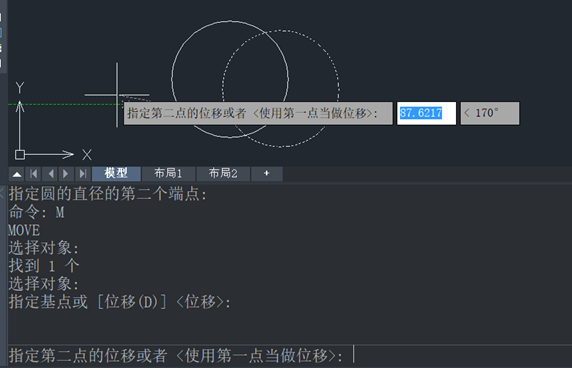
二、夾點(diǎn)編輯
選中圖形的某個特殊夾點(diǎn),直接拖動鼠標(biāo)光標(biāo)就能進(jìn)行移動,比如圓心這夾點(diǎn)就是特殊夾點(diǎn),對某些點(diǎn)進(jìn)行進(jìn)行拖動不能移動圖形,只能調(diào)整圖形大小,夾點(diǎn)位置也隨之更改。
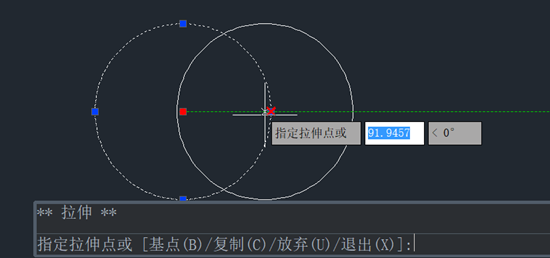
注意看命令行提示,可是我們拖動夾點(diǎn)時,系統(tǒng)自動默認(rèn)得是使用拉伸命令,我們還能設(shè)置基點(diǎn)(B)和復(fù)制(C)操作,除此以外,選擇圖形右擊鼠標(biāo),還能進(jìn)行移動、鏡像等多種操作
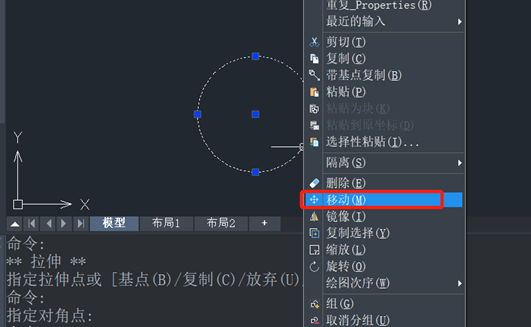
對其圖形進(jìn)行移動是默認(rèn)用選定的夾點(diǎn)作移動的基點(diǎn),但是若我們在命令行里面輸入B(基點(diǎn))將會設(shè)置新的基點(diǎn),輸入?yún)?shù)C(復(fù)制),則會移動時復(fù)制,如圖所示:
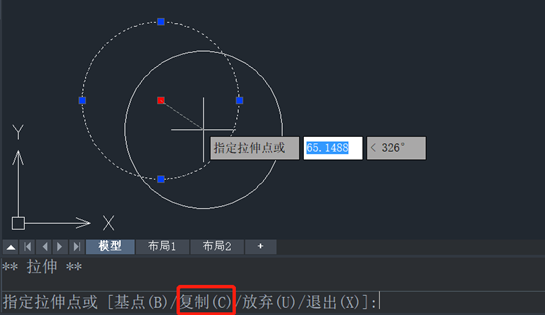
三、拉伸命令(S)
執(zhí)行該命令,選擇圖形某部分夾點(diǎn)能移動這選中部分的,若是將圖形整個都選中,便可將圖形進(jìn)行移動,如圖所示:
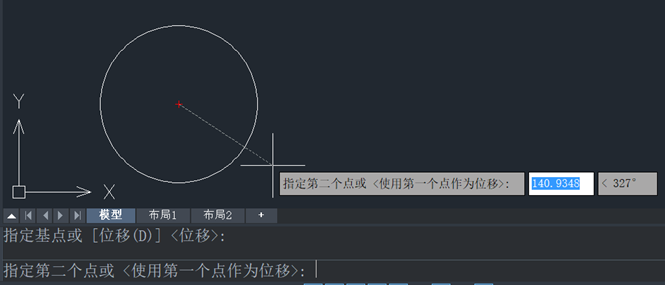
四、按住鼠標(biāo)右鍵進(jìn)行拖動
指定圖形之后,鼠標(biāo)光標(biāo)移動到圖形的邊界上,這是按住鼠標(biāo)的右鍵進(jìn)行拖動,松開鼠標(biāo)就會彈出來一個快捷菜單,進(jìn)行選擇即可。
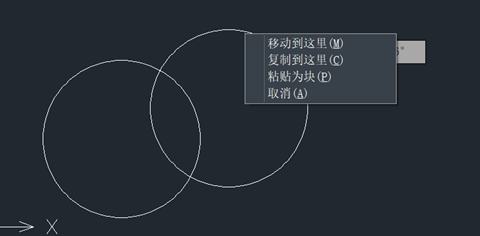
五、鍵盤ctrl鍵+方向鍵
指定圖形之后,按住鍵盤ctrl鍵不動,按方向鍵上↑下↓左←右→,即可沿著這四個方向移動。
推薦閱讀:CAD軟件
推薦閱讀:CAD下載
·中望CAx一體化技術(shù)研討會:助力四川工業(yè),加速數(shù)字化轉(zhuǎn)型2024-09-20
·中望與江蘇省院達(dá)成戰(zhàn)略合作:以國產(chǎn)化方案助力建筑設(shè)計(jì)行業(yè)數(shù)字化升級2024-09-20
·中望在寧波舉辦CAx一體化技術(shù)研討會,助推浙江工業(yè)可持續(xù)創(chuàng)新2024-08-23
·聚焦區(qū)域發(fā)展獨(dú)特性,中望CAx一體化技術(shù)為貴州智能制造提供新動力2024-08-23
·ZWorld2024中望全球生態(tài)大會即將啟幕,誠邀您共襄盛舉2024-08-21
·定檔6.27!中望2024年度產(chǎn)品發(fā)布會將在廣州舉行,誠邀預(yù)約觀看直播2024-06-17
·中望軟件“出海”20年:代表中國工軟征戰(zhàn)世界2024-04-30
·2024中望教育渠道合作伙伴大會成功舉辦,開啟工軟人才培養(yǎng)新征程2024-03-29
·玩趣3D:如何應(yīng)用中望3D,快速設(shè)計(jì)基站天線傳動螺桿?2022-02-10
·趣玩3D:使用中望3D設(shè)計(jì)車頂帳篷,為戶外休閑增添新裝備2021-11-25
·現(xiàn)代與歷史的碰撞:阿根廷學(xué)生應(yīng)用中望3D,技術(shù)重現(xiàn)達(dá)·芬奇“飛碟”坦克原型2021-09-26
·我的珠寶人生:西班牙設(shè)計(jì)師用中望3D設(shè)計(jì)華美珠寶2021-09-26
·9個小妙招,切換至中望CAD竟可以如此順暢快速 2021-09-06
·原來插頭是這樣設(shè)計(jì)的,看完你學(xué)會了嗎?2021-09-06
·玩趣3D:如何巧用中望3D 2022新功能,設(shè)計(jì)專屬相機(jī)?2021-08-10
·如何使用中望3D 2022的CAM方案加工塑膠模具2021-06-24
·CAD建模千斤頂(1)2022-10-20
·CAD編輯圖塊屬性對話框不見了2024-11-26
·CAD如何將坐標(biāo)軸旋轉(zhuǎn)任意角度2021-03-31
· CAD如何修改替換圖紙文字2017-05-25
·CAD鋼筋符號顯示為問號怎么辦?2017-07-31
·CAD常用功能:刪除重復(fù)對象OVERKILL命令2021-06-22
·CAD如何繪制調(diào)諧圖形符號2022-01-07
·中望CAD如何畫皮帶輪2021-12-24








